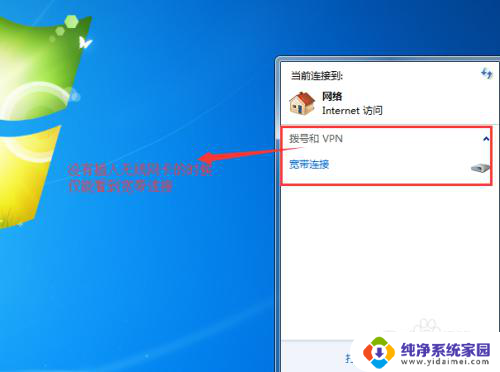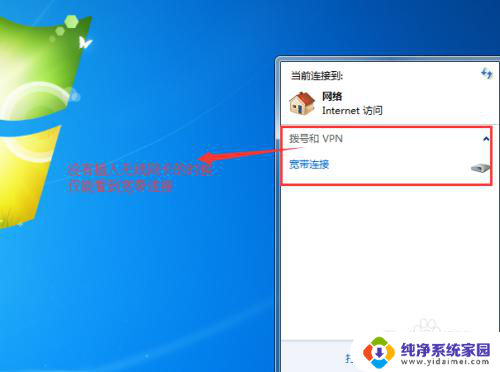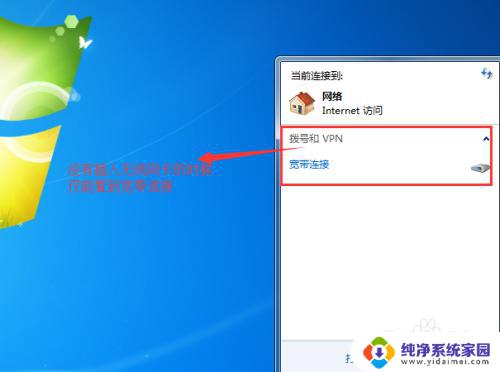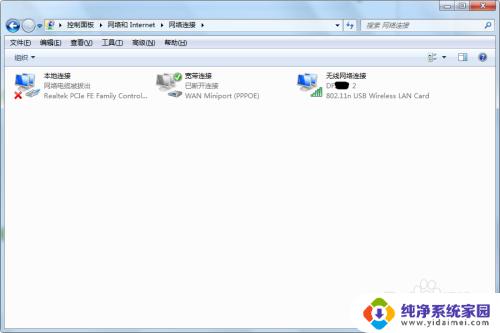edup无线网卡怎么连接不上 Edup无线网卡怎么设置连接
edup无线网卡怎么连接不上,在现代社会中无线网络已经成为了我们生活中不可或缺的一部分,然而有时候我们可能会遇到一些无线网络连接的问题,特别是在使用Edup无线网卡时。Edup无线网卡作为一种常见的无线网络连接设备,其设置和连接方式对于用户而言十分重要。然而有些用户可能会遇到Edup无线网卡连接不上的问题,这不仅影响了我们正常的上网体验,还会带来困扰和不便。那么Edup无线网卡怎么设置连接呢?接下来我们将为大家介绍一些常见的解决方法,帮助大家解决这一问题。无论是初次使用Edup无线网卡还是遇到连接问题,本文都将为大家提供一些实用的建议和技巧,帮助大家轻松解决Edup无线网卡连接问题。
操作方法:
1.首先根据edup无线网卡的型号下载并解压驱动某个文件夹下。
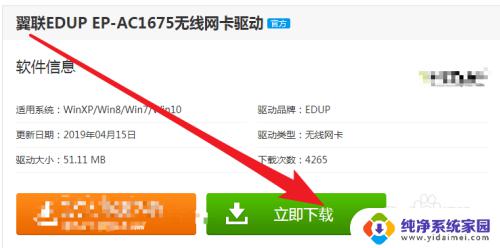
2.将edup无线网卡插入电脑的usb接口,此时电脑会显示发现新硬件。进入设备管理器,可以发现无线网卡设备。
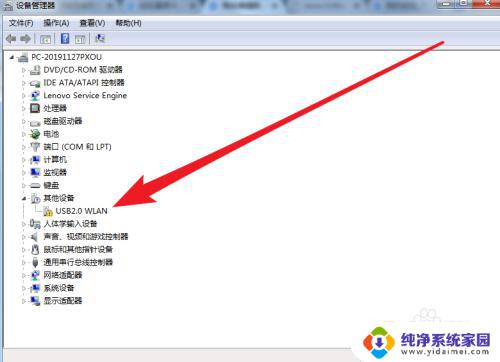
3.在usb wlan设备上点右键,为无线设备安装驱动。使用前面下载解压的驱动安装。
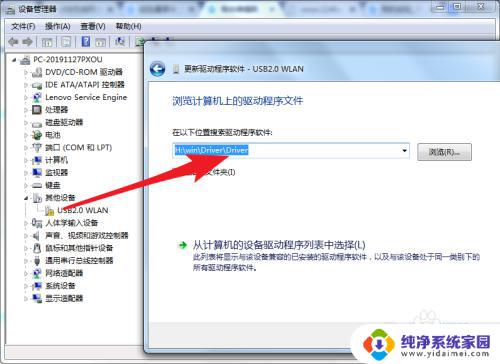
4.无线网卡驱动安装完毕后,在状态栏右下角会出现无线网卡图标。点击显示当前网络列表。
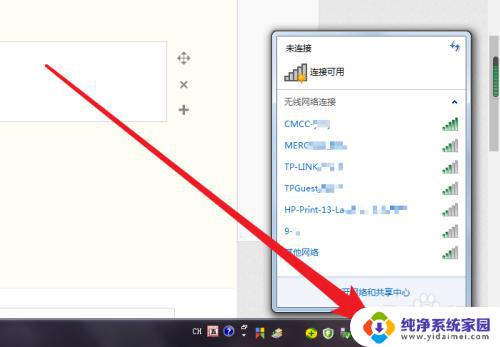
5.选择需要连接的无线网络SSID。
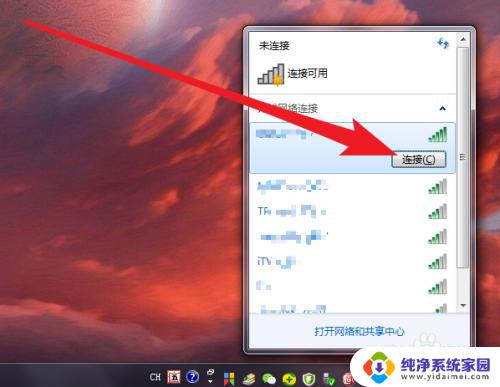
6.在弹出的连接关键字面板中输入WIFI连接密码。
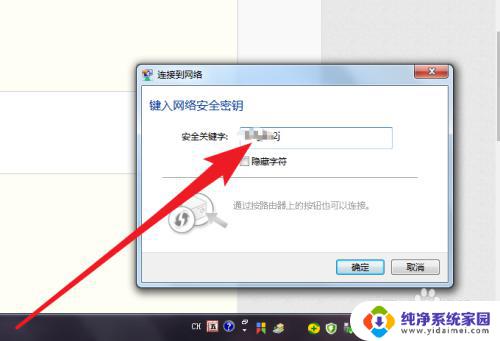
7.无线网卡显示已经连接,此时电脑通过无线网卡连接到网络。
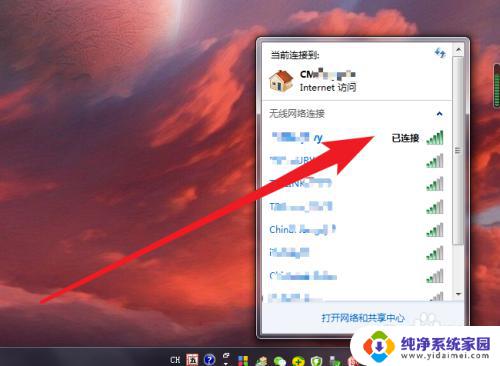
以上是edup无线网卡无法连接的全部内容,如果您也遇到了这种情况,可以根据本文所提供的方法来解决,希望这些方法对您有所帮助。